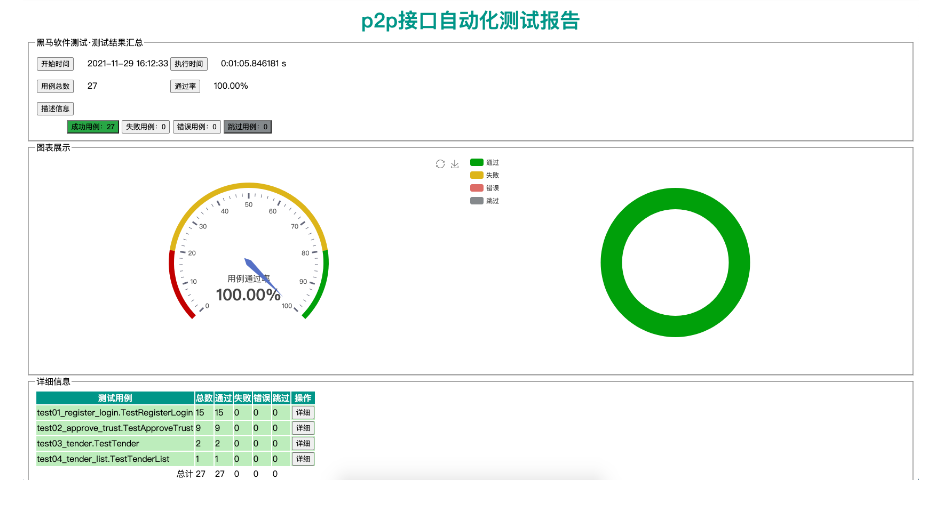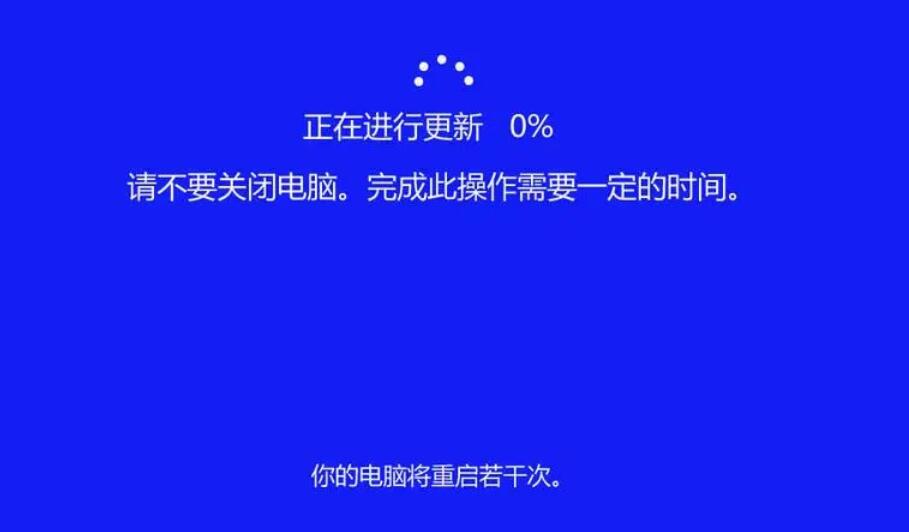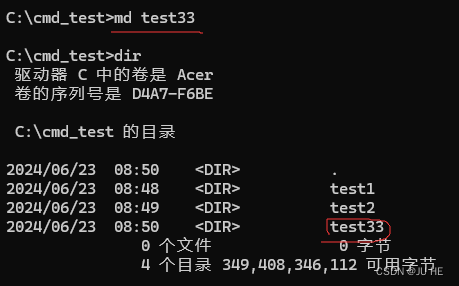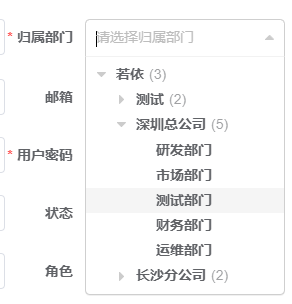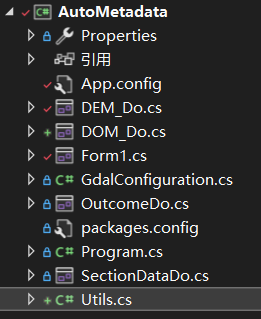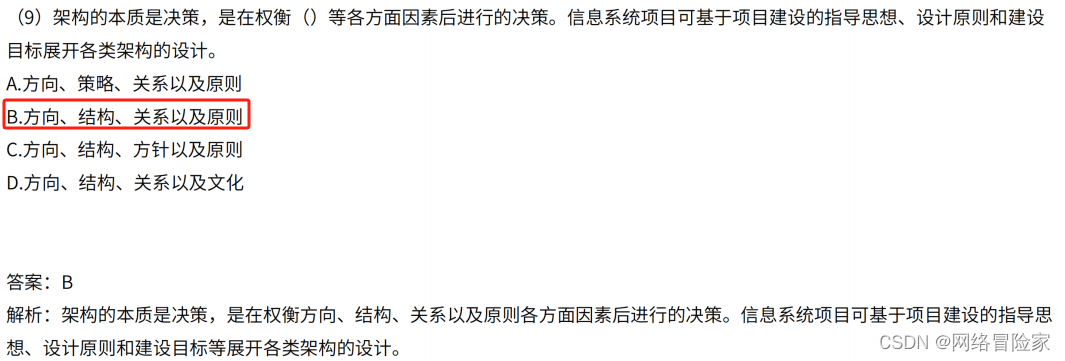文章目录
- 准备工作-gitee注册
- 认识及安装Git
- Git配置用户信息
- 本地初始化Git仓库
- 记录每次更新到仓库
- 查看及切换历史版本
- Git忽略文件和查看文件状态
- Git分支-查看及切换
- Git分支-创建分支
- Git分支-合并及删除分支
- Git分支-命令补充
- Git分支-冲突
- 需求:
准备工作-gitee注册
传送门:
- gitee(码云): https://gitee.com/
注册+验证邮箱:
-
点击右上角的注册(注意: 姓名部分是昵称,不是真实姓名)
-
注册完毕之后登录,屏幕右上角会出现如下提示,点击添加绑定

-
在跳转的页面完成邮箱的新增+验证操作

-
看到如下提示,说明绑定成功

-
记住自己
gitee的邮箱和用户名
认识及安装Git
版本控制系统: 版本控制是一种记录一个或若干文件内容变化,以便将来查阅特定版本修订情况的系统。
传送门:关于版本控制
作用:
- 记录(项目)文件变化
- 查看记录信息
- 将文件切换到记录时的状态
安装-windows:
-
下载: https://git-scm.com/download/win
-
根据自己的电脑版本,下载对应的安装包(32或64位)

-
双击安装:
- 不要安装在中文目录!!!!!
- 使用默认设置即可,一路下一步
-
安装完毕之后,在任意文件夹下鼠标右键,看到
Git Bash here说明安装成功

Git配置用户信息
安装完 Git 之后,要做的第一件事就是设置你的用户名和邮件地址。 因为每一个 Git 提交都会使用这些信息
传送门:初次运行的配置
步骤:
- window用户: 在任意位置打开git bash
- 输入命令:(#部分是注释)
# 配置用户名
git config --global user.name "gitee注册的用户名"
# 配置邮箱
git config --global user.email gitee配置的邮箱
# 查看配置
git config --list
-
如果配置信息太多需要退出可以输入 q
-
终端使用补充:
| 按键 | 作用 |
|---|---|
| 上下 | 切换历史命令 |
| tab键 | 提示信息 |
| clear | 清屏 |
本地初始化Git仓库
文档地址: 通常有两种获取 Git 项目仓库的方式
将 尚未进行版本控制 的本地目录 转为 Git仓库(初始化仓库)
从其他服务器 克隆 一个已存在的Git仓库
步骤: (windows)
-
创建新文件夹并在该文件夹下打开:
-
进入文件夹
-
在文件夹中点击鼠标右键,选择
git bash here打开
-
-
输入命令 git init,看到有如下信息(图1)输出说明初始化成功,重复输入会有提示(图2)


-
文件夹下可以看到有一个隐藏的**.git** 文件夹,*不要改动他
-
(windows)找到隐藏的文件:
-
点击左上角的 查看
-
把 **隐藏的项目 **选项勾上

-
-
记录每次更新到仓库
文档地址:每当完成了一个阶段的目标,想要记录下它时,就将它提交到仓库。
步骤:
- 工作区开发(上一节创建的文件夹内)
- 将修改后的文件添加到暂存区
- 将暂存区的文件记录到版本库
- 执行命令的时候可以看到下图类似的提示
# 添加到暂存区
git add .
# 记录到版本库
git commit -m"信息"

重复: 工作区开发 –> 添加到暂存区 git add . –> 记录到版本库 git commit -m"信息"
查看及切换历史版本
使用git记录到版本库之后,就可以查看并切换到对应的历史版本
命令:
- 命令执行的位置,就在上一节打开的终端,或git bash中
- 核心命令如下
# 查看信息(简略)
git log --oneline
# 查看信息(完整),如果出现无法退出,可以按 q
git log
# 切换到指定版本
git reset --hard 版本号
- 拓展命令
# 查看完整历史(版本切换之后git log可能会出现无法查看的情况)
git reflog
Git忽略文件和查看文件状态
文档地址: 我们总会有些文件无需纳入 Git 的管理,也不希望它们总出现在未跟踪文件列表。 通常都是些自动生成的文件,比如日志文件,或者编译过程中创建的临时文件等。 在这种情况下,我们可以创建一个名为
.gitignore的文件,列出要忽略的文件。
步骤:
# 查看文件状态
git status
- 红色:工作区有文件更改,但没提交到暂存区
- 绿色:暂存区有文件更改,但没提交到版本库
- nothing to commit:没有任何文件更改


.gitignore 部分语法:
- 项目开发中,一般都会默认准备好
.gitignore文件,了解基础语法即可
# 忽略 info.txt 文件
info.txt
# 忽略 .vscode/ 目录下所有的文件
.vscode
# 忽略目录下所有的 .md 结尾的文件
*.md
# 忽略 doc/目录下扩展名为 txt的文件
doc/*.txt
Git分支-查看及切换
文档地址: 使用分支意味着你可以把你的工作从开发主线上分离开来,以免影响开发主线。
图形说明:
-
底部蓝色是记录的信息,从左往右
-
main,默认分支,初始化仓库之后就有
-
HEAD,指向当前分支 main

-
底部是记录的信息,从左往右
-
main,默认分支,只记录了3次
-
dev,开发分支,包含了main的3次记录,及自己的3次记录
-
HEAD,指向当前分支 dev
注意: Git初始化仓库之后默认使用的分支名是 main(早期是 master),默认分支名不相同,不影响后续操作。现在已改回来。
操作命令
# 查看分支
git branch
# 切换分支
git checkout 分支名
# 重命名分支,如果默认是master,可以通过这个命令改为main
git branch -m 老分支 新分支
Git分支-创建分支
创建分支就是创建了一个新的可以移动的指针,默认的指向和原分支一样
操作命令:
# 创建分支
git branch 新分支名
操作说明:
-
比如默认仓库状态如下:
- 1个分支: main
- 提交: 3次
- 当前所在分支:main

-
执行命令:
git branch dev- 2个分支: main,dev
- 提交: 3次
- 当前所在分支: main

-
执行命令:
git checkout dev- 2个分支: main,dev
- 提交: 3次
- 当前所在分支: dev

-
在dev分支,继续: 编码–>git记录(git add . git commit -m"信息"),并重复3次
- 2个分支: main,dev
- 提交: 3次(main),6次(dev,包含了main的
- 当前所在分支: dev

Git分支-合并及删除分支
合并分支可以将某个分支上的所有
commit,并到当前分支的commit合并完毕之后,可以删除多余分支
操作命令:
# 将指定分支合并到当前分支
git merge 分支名
# 删除已合并的分支
git branch -d 分支名
操作说明:
-
上一节的仓库操纵完毕之后状态如下:
- 2个分支: main,dev
- 提交: 3次(main),6次(dev)
- 当前所在分支:dev

-
执行命令:
git status- 查看是否有 还没提交的状态
- 有,则执行 提交
- 没有,则执行下面代码
-
执行命令:
git checkout main(切换分支)- 2个分支: main,dev
- 提交: 3次(main),6次(dev)
- 当前所在分支:main

-
执行命令:
git merge dev(合并分支)- 1个分支: main
- 提交: 6次(main)
- 当前所在分支:main

Git分支-命令补充
| 命令 | 操作 |
|---|---|
| git branch | 查看分支 |
| git branch 新分支名 | 创建分支 |
| git checkout 分支名 | 切换分支 |
git checkout -b 新分支名 | 创建 + 切换分支 |
| git merge 分支名 | 合并分支 |
| git branch -d 分支名 | 删除分支 |
git branch -D 分支名 | 强制删除分支 |
| git branch -m 老分支名 新分支名 | 重命名分支 |
Git分支-冲突
文档地址: 如果你在两个不同的分支中,对同一个文件的同一个部分进行了不同的修改,Git 就没法干净的合并它们。
需求:
基于提供的Git仓库和参考步骤测试合并时出现的冲突,解决冲突并记录
参考步骤:
- 分别在在dev和main分支修改index.js文件(不同分支,相同文件,相同位置,不同修改)
- 将dev分支合并到main分支
- 这时候会提示 合并冲突
- 根据VSCode的提示解决冲突并记录!!!!!!!!!
- 可以选择顶部那一排选项
- 1-3选了之后可以用
ctrl+z撤销 - 4,选了之后会弹出新的页面,对比新旧修改,可以关闭